文章详情页
Win XP权限 完全控制关闭的方法
我们在使用共享文件的时候,经常会需要对共享文件进行一定的修改,但是也会因为将共享文件修改之后,文件中的数据就会有所变动,最终导致文件数据的错乱。因为共享文件的特性,在本地磁盘中进行搜索或者是扫面共享文件的时候,共享文件的访问属性会直接影响到我们所搜索或这是扫描的速度,当我们遇到这样的问题时,我们应该怎么办呢?其实方法很简单,只需将共享文件的完全控制功能实施关闭,这个问题就可以如数的解决了。下面就由小编为大家分享一下关闭完全控功能的操作方法。
 步骤/方法
步骤/方法1、首先在电脑桌面上点击并打开“我的电脑”,然后找到共享文件夹并使用鼠标右键点击,随后在打开的选项栏中选择“共享和安全”的选项并进入;
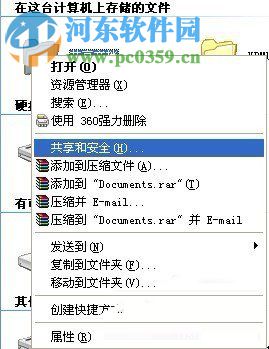
2、接着在打开的“共享文档属性”的窗口界面中点击“安全”的选项;
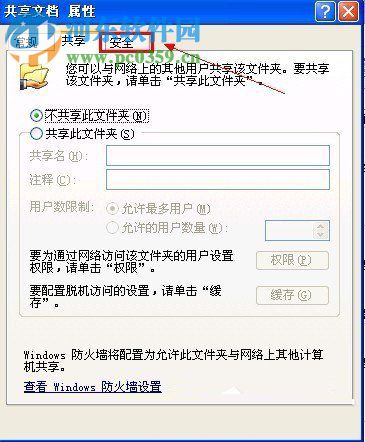
3、在“安全”选项窗口界面中点击界面中的“高级”选项;
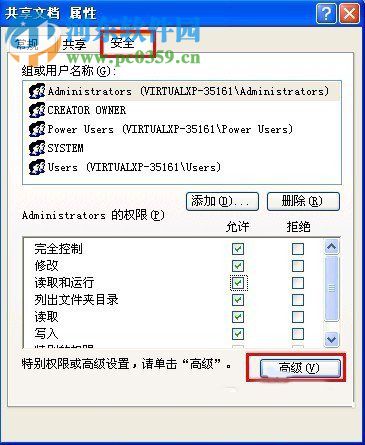
5、当我们进入到“共享文档的高级安全设置”的“权限”选项中,点击“权限项目”列表中的“Administrators”账户;
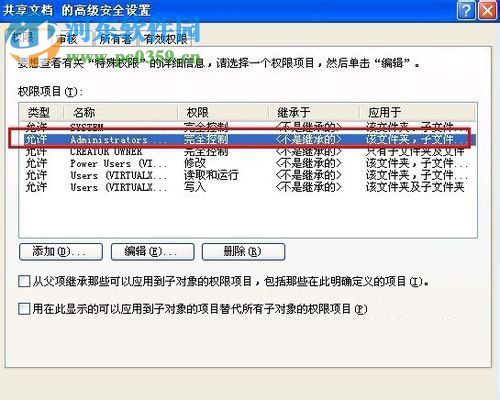
5、随后就打开一个“共享文档的权限项目”的窗口,随即点击“全部清除”即可。
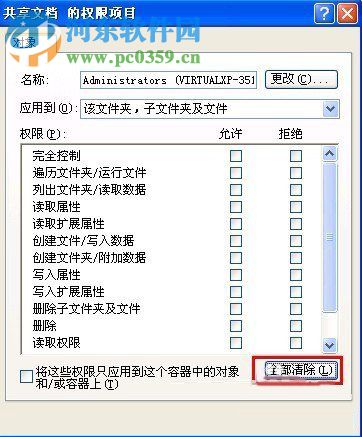
以上就是关于在使用共享文档的时候关闭完全控制的操作方法,只需按照小编的方法进行操作,就可以轻松的将完全控制实施关闭。想获取更多的电脑操作方法及软件的使用方法,敬请关注好吧啦网,我们将我们将竭尽为你解答。
排行榜

 网公网安备
网公网安备